图文详解u盘分区后怎么恢复
- 2019-04-30 09:04:00 分类:u盘教程
U盘原本的大小被占据,显示的大小是比之前少了的,并且这些少掉了的内存也无法再使用。只有对u盘进行分区的删除才可以恢复到实际大小。那么怎么怎么删除u盘分区呢?下面,小编就来跟大家讲解恢复u盘分区的经验。
使用U盘的过程中出现操作失误是在所难免的,最近就有用户不知道怎么操作,让U盘自动产生了两个分区,使用起来很是不方便,所以在请教有没有什么恢复分区U盘,那么u盘分区后怎么恢复?下面,小编给大伙演示恢复u盘分区的操作流程。
u盘分区后怎么恢复
插入U盘。

u盘分区示例1
按windows键,右键点击运行,再左键点击以管理员身份运行。

恢复u盘示例2
输入diskpart,按enter。
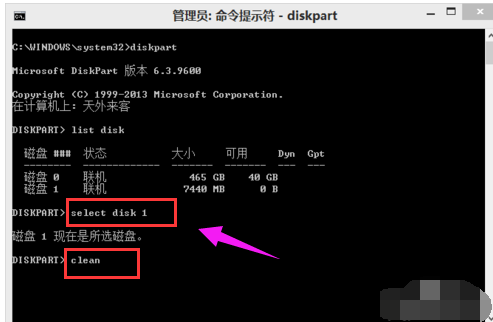
u盘示例3
输入list disk,按enter。
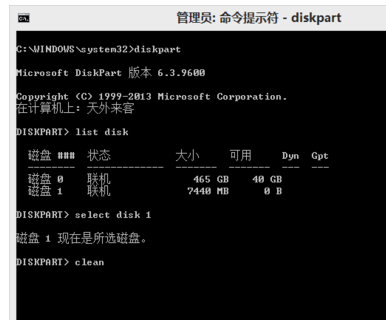
u盘示例4
之后会看到
disk 0
disk 1
如果你给你电脑磁盘分过区的话可能还有disk 2 、 disk 3等
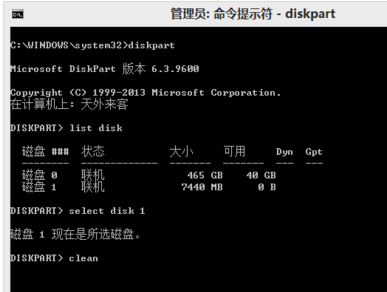
恢复分区示例5
输入select disk X(X代表磁盘后面的数字0、1,可磁盘的大小来判断数字是多少,一般是按enter
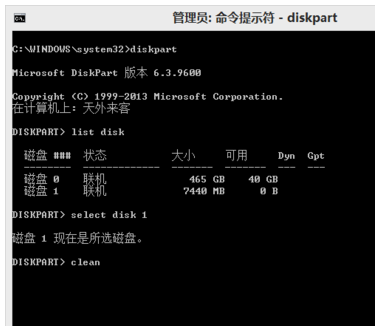
u盘分区示例6
输入clean,按enter
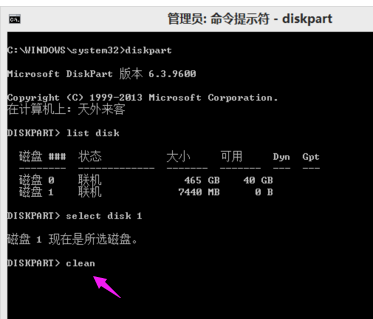
u盘示例7
以上完成之后,到“磁盘管理”选择U盘,新建简单卷,并重命名你的U盘
以上就是恢复u盘分区的操作流程。
注意事项:
根据磁盘的容量来判断哪个磁盘是你的U盘,不要选错了
如果你的U盘是7335M,那X就是7335M的那个磁盘的数字
disk和数字之间有空格